一款国产的开发辅助 AI 插件!

@[toc]昨天百度举行了 Create 2024 百度 AI 开发者大会,松哥得以近距离了解了百度的 AI 产品,以前就了解文心一言,其他的都用的少。昨天在会场上李彦宏介绍了百度的一个 AI 辅助工具 Comate,晚上回来赶紧体验了一把。
一 Comate 介绍
百度的 Comate 插件是一款基于文心大模型的智能代码助手,它结合了百度多年积累的编程现场大数据和外部优秀开源数据,为开发者提供了全方位的编码辅助工具。这款插件的主要优势在于其智能性、丰富的应用场景、创造价值以及广泛的应用范围,能够实现“帮你想、帮你写、帮你改”的场景应用形态,从而显著提升编码效率,释放“十倍”软件生产力。
具体来说,“帮你想”体现在 Comate 插件的代码解释和代码知识问答功能上。它能够对整个函数代码或部分选中代码进行解释,让开发者快速理解新代码的含义。同时,开发者只需在对话框中用自然语言提问,就能立刻得到答案,极大地提高了学习和工作的效率。
“帮你写”的功能则包括实时续写、注释生成代码、生成函数注释、生成单元测试等。Comate 还支持单行推荐、多行推荐、多条推荐、代码生成、注释生成、注释文档生成等一系列编码相关能力。此外,它还能全面分析代码上下文、依赖文件、相邻文件的逻辑关系,使代码语法更规范、逻辑更严谨。
在“帮你改”方面,Comate 能够对长函数等可能存在问题的代码进行优化,发现并自动修复代码中的潜在错误,从而提高企业研发工作的脚本效率。
此外,Comate 插件还可以轻松集成到开发者最常用的主流集成开发环境中,如 VSCode、IntelliJ IDEA、XCode 等,开发者可以通过插件的方式在不同的软件中使用 Comate,极大地提高了开发工作的便利性和效率。
此外,Comate 还提供数据可视化功能,包括采纳率、采纳量趋势、采纳量按功能或语言分布等,帮助个人和企业全方位可视化提效成果,助力提效与复盘。同时,它还提供私有化部署服务以及详尽的技术支持,确保公司信息安全,让开发者在享受高效编码的同时无后顾之忧。
二 价格
很多小伙伴可能比较关心这个问题。
这是官方的三个不同的价格版本:
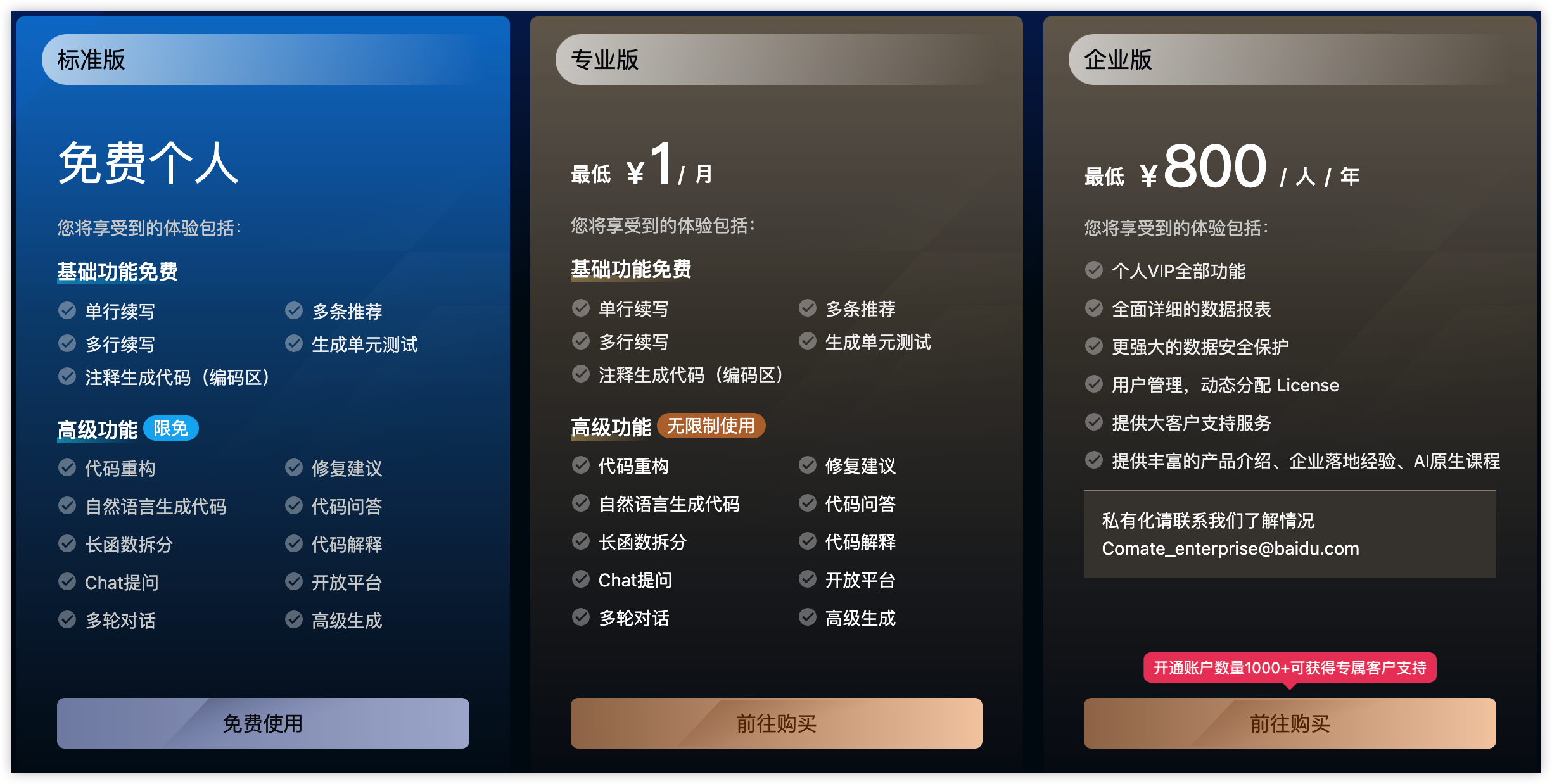
个人使用是免费的,另外,个人每周可免费使用 300 次高级功能,我觉得这个也够用了。
三 安装
安装比较容易,我们直接在 IDEA 的插件市场搜索 comate 安装即可:
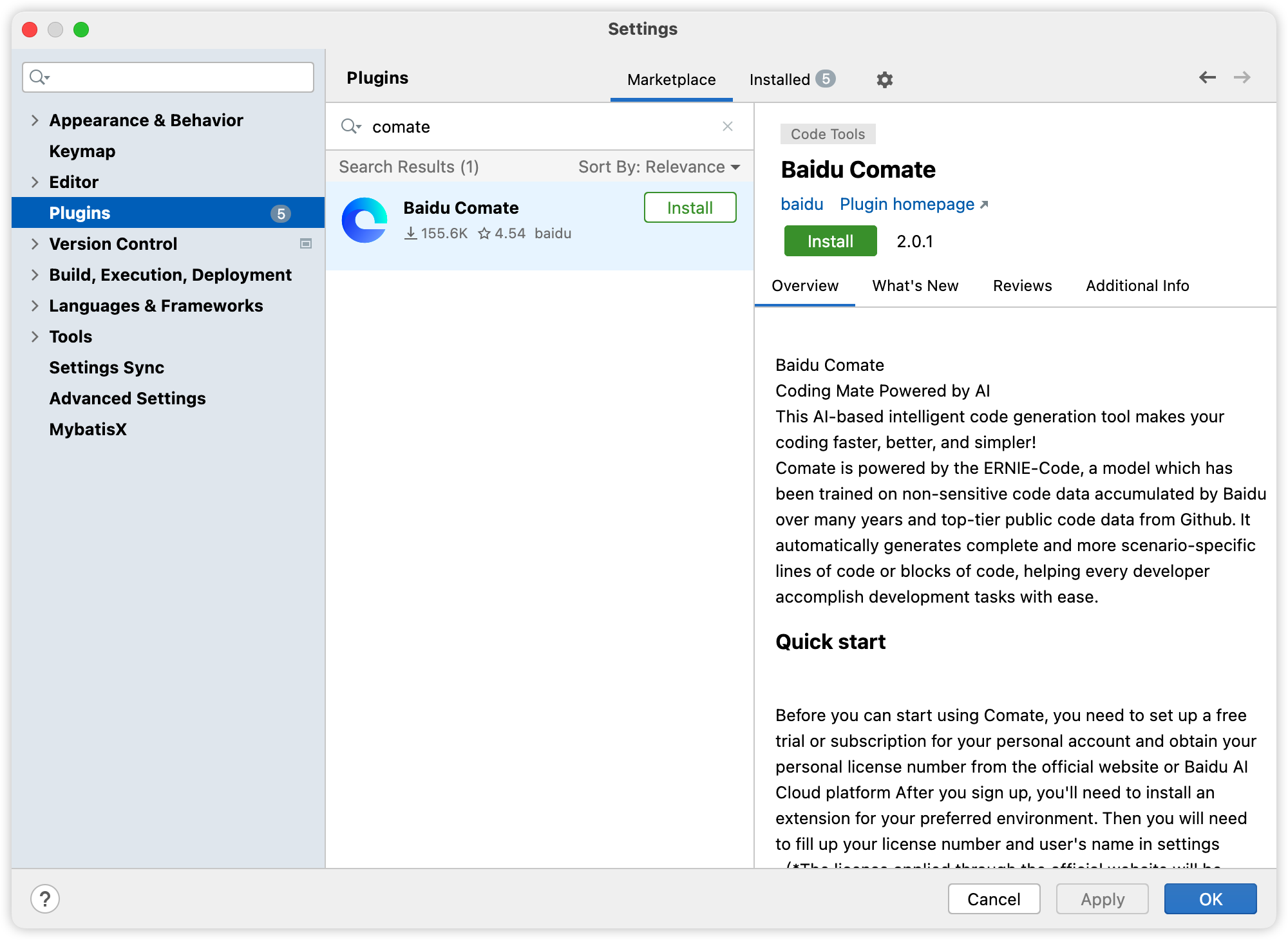
安装完成后,重启 IDEA。
重启之后我们在 IDEA 的右边栏可以看到 Baidu Comate 以及登录提示,这个插件要登录自己的百度账号后才可以使用。
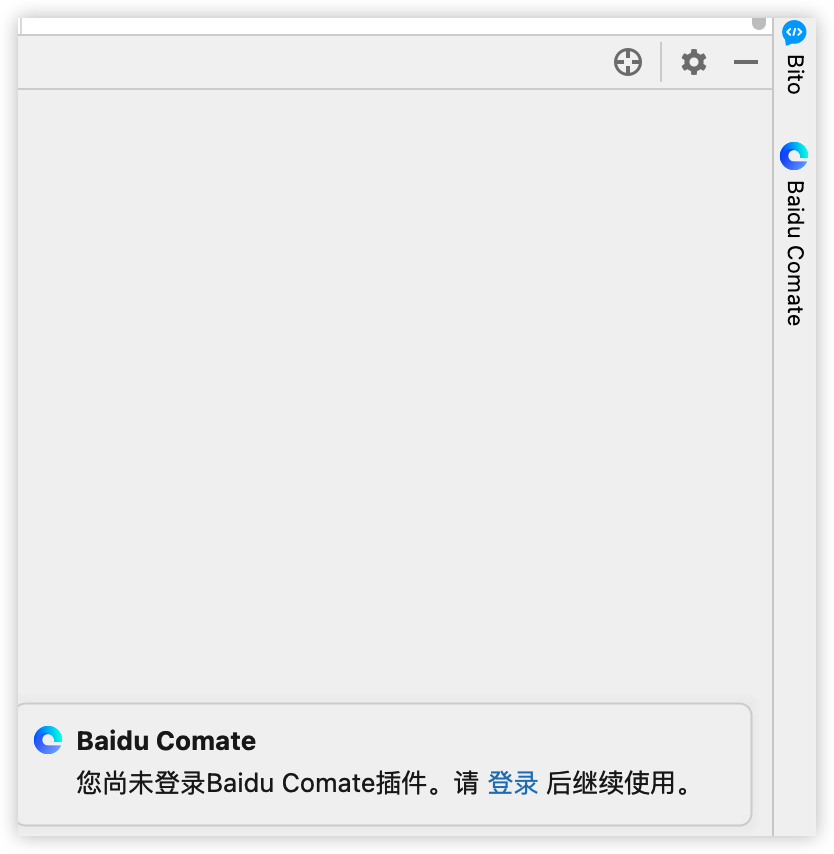
登录百度账号之后,会在 https://comate.baidu.com/zh/user 页面拿到自己的一个 License,然后在 IDEA 中配置一下用户名和 License,就可以使用了 Comate 了。
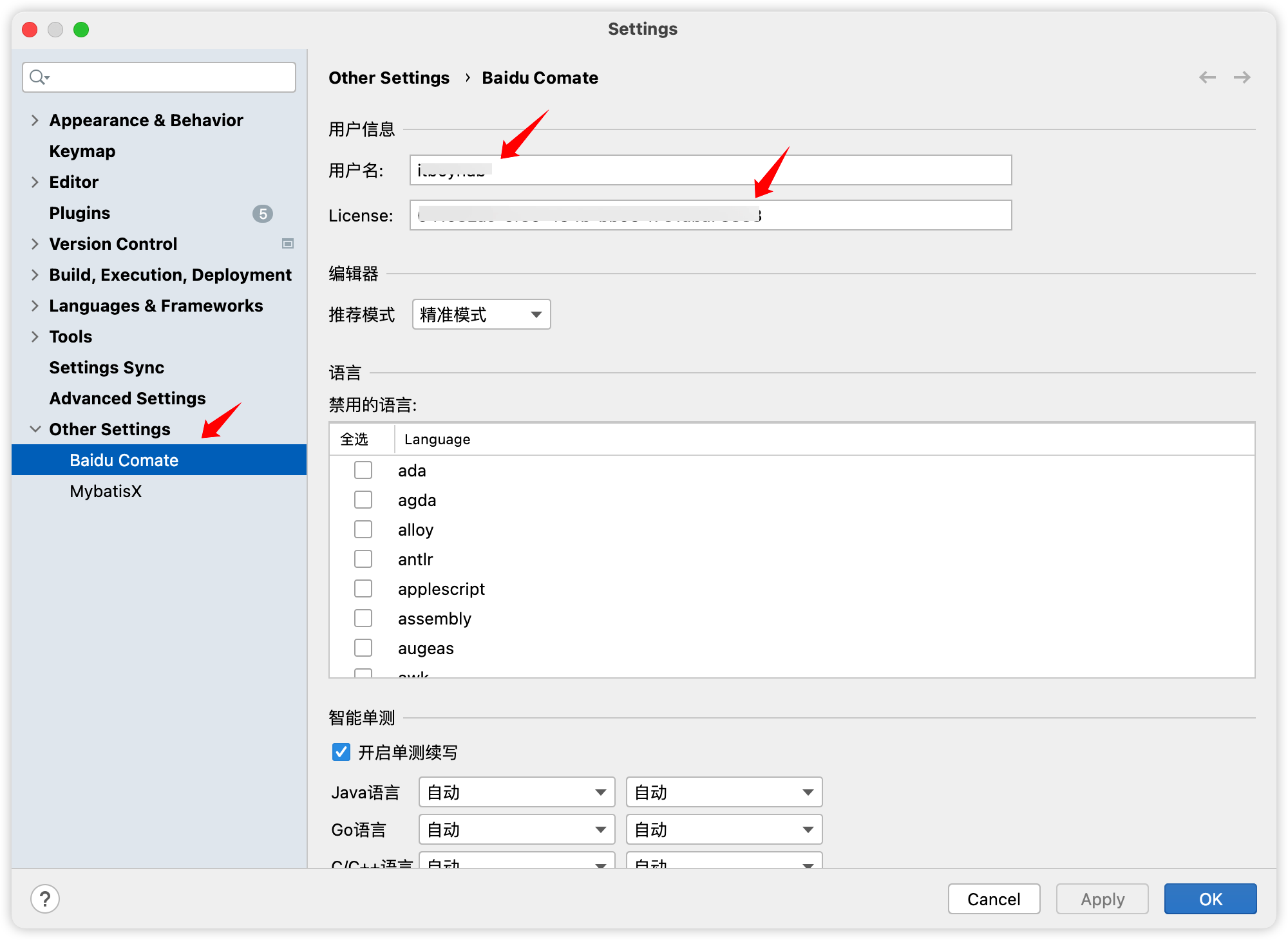
四 体验
装好之后来体验一把吧!
4.1 智能推荐
4.1.1 单行推荐
单行推荐是在续写代码场景中最直接、最高效的体现方式。在打开一个代码文件后,开始编码。在编码过程中稍微等待一下,即可看到 Baidu Comate 的推荐内容。
如下图,灰色代码就是 Comate 自动提示的。
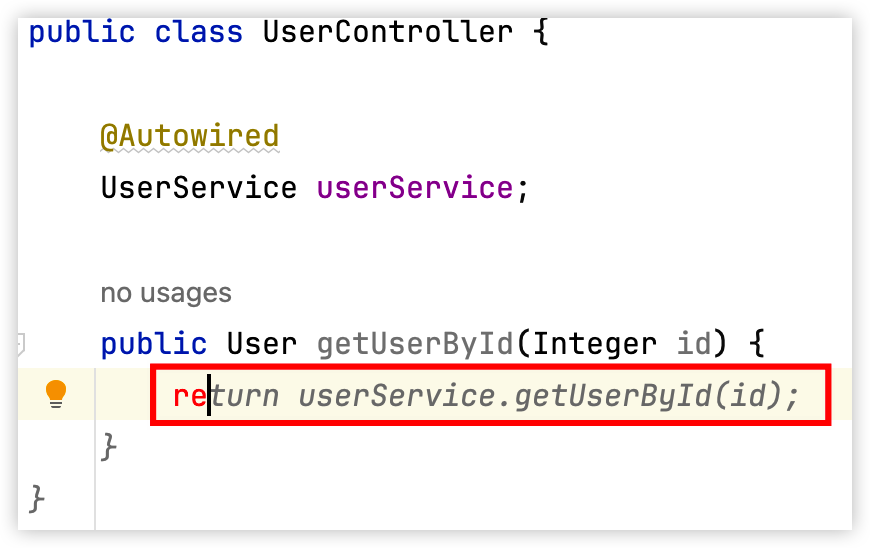
按 Tab 键可以选中自动提示的代码。
Comate 相关的操作可以参考下面这个表格:
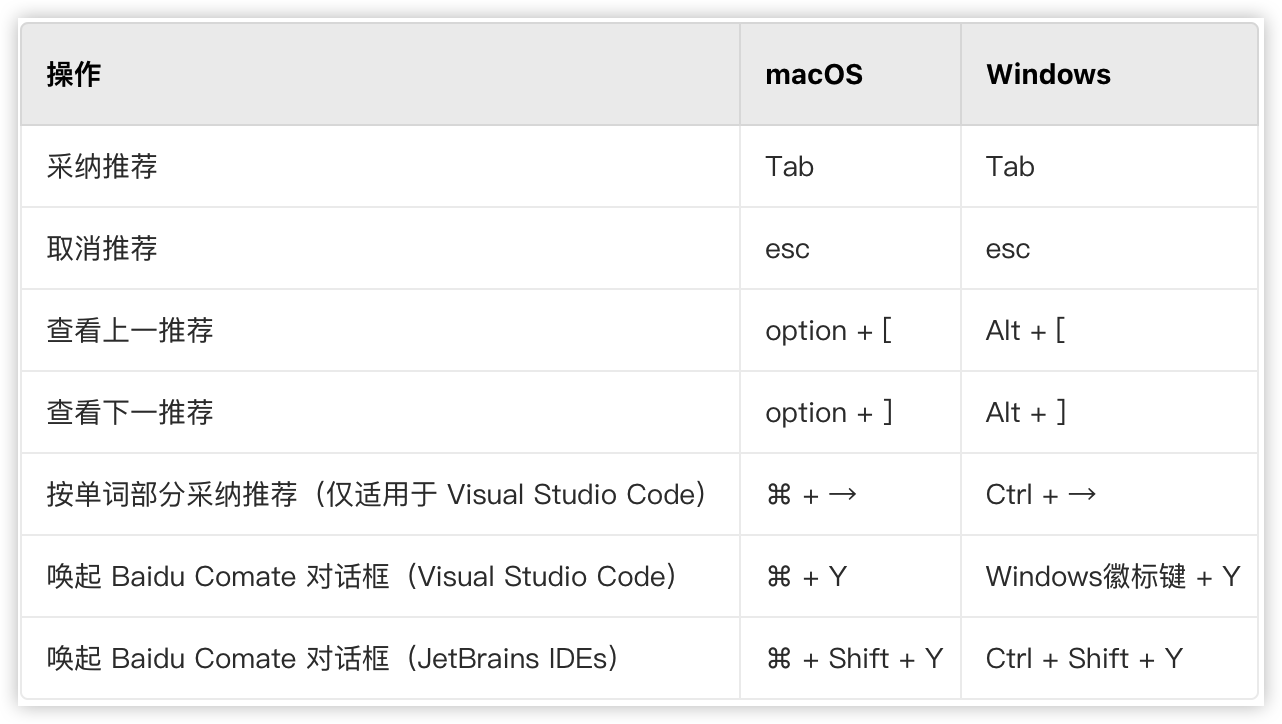
4.1.2 多行推荐
多行推荐就是直接给一个完整的方法逻辑,类似下面这样:
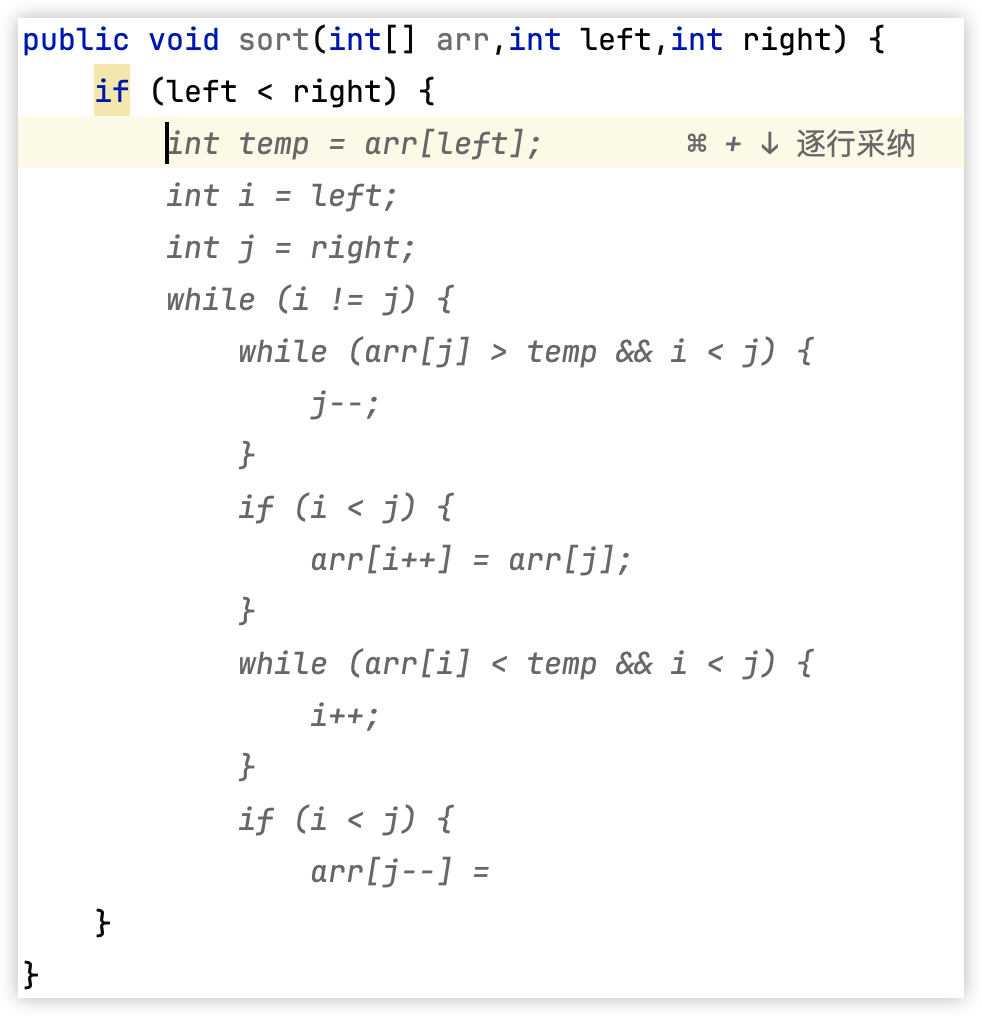
可以按照提示给出来的快捷键,逐行采纳推荐的代码,也可以直接 Tab 键采纳所有。
不过对于一些涉及到最新 API 的,似乎还不能准确提示,例如下面这段提示:
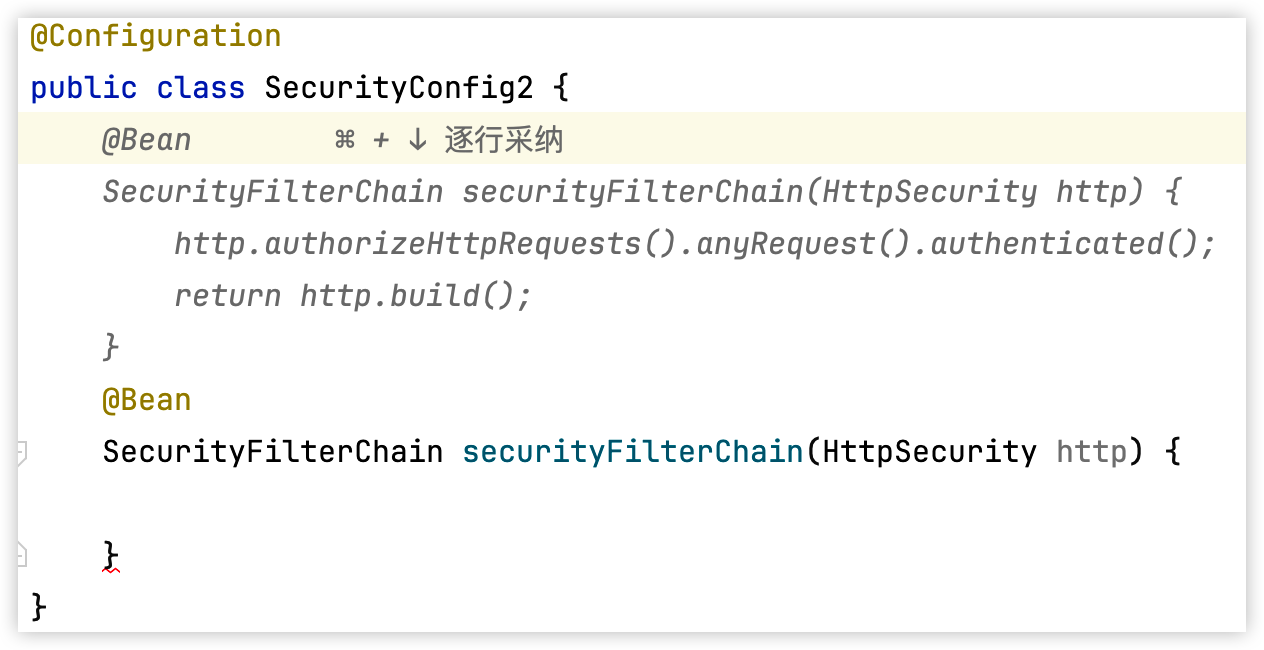
实际上我现在使用的是最新版的 Spring Security,但是这里的提示不对。
4.2 智能生成
4.2.1 注释生成代码
写好注释之后,按回车,就会有提示:
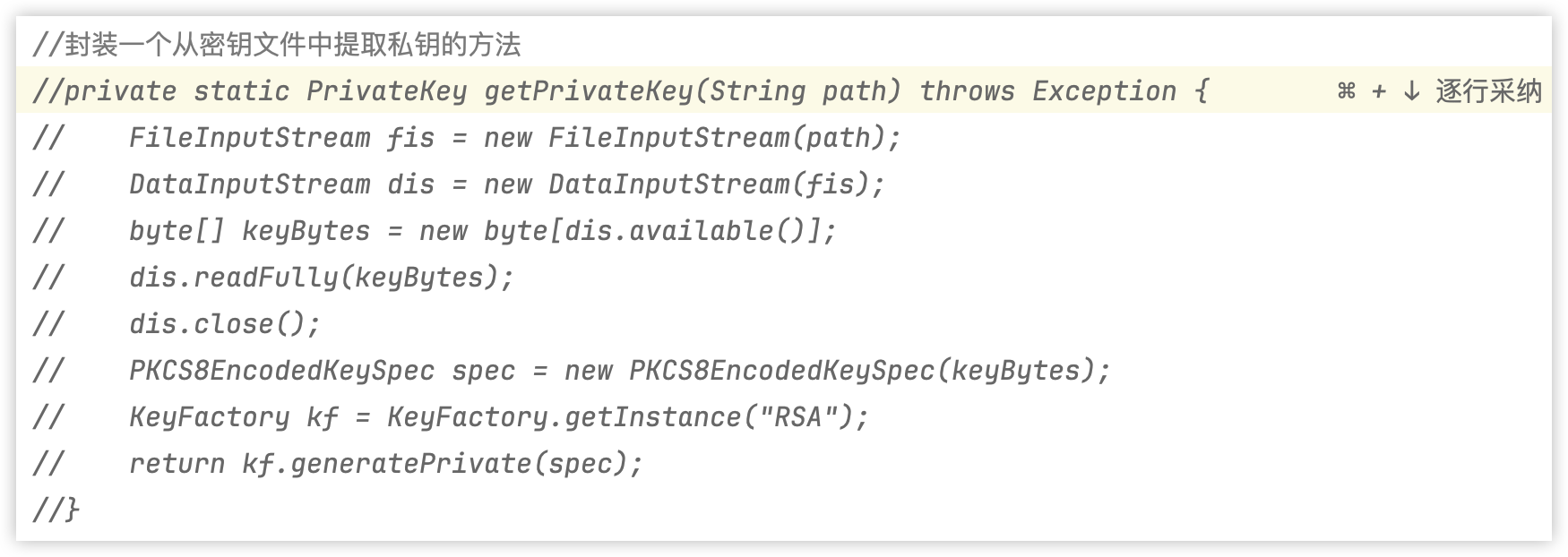
4.2.2 增强生成代码
如果觉得注释生成代码中的结果不够准确,那么还可以使用增强生成代码功能调起更加精准的模型来理解和生成代码。
在通过注释生成代码之后,会出现增强生成按钮,如下图,点击增强生成,调出 Baidu Comate 对话框;然后等待结果返回即可。
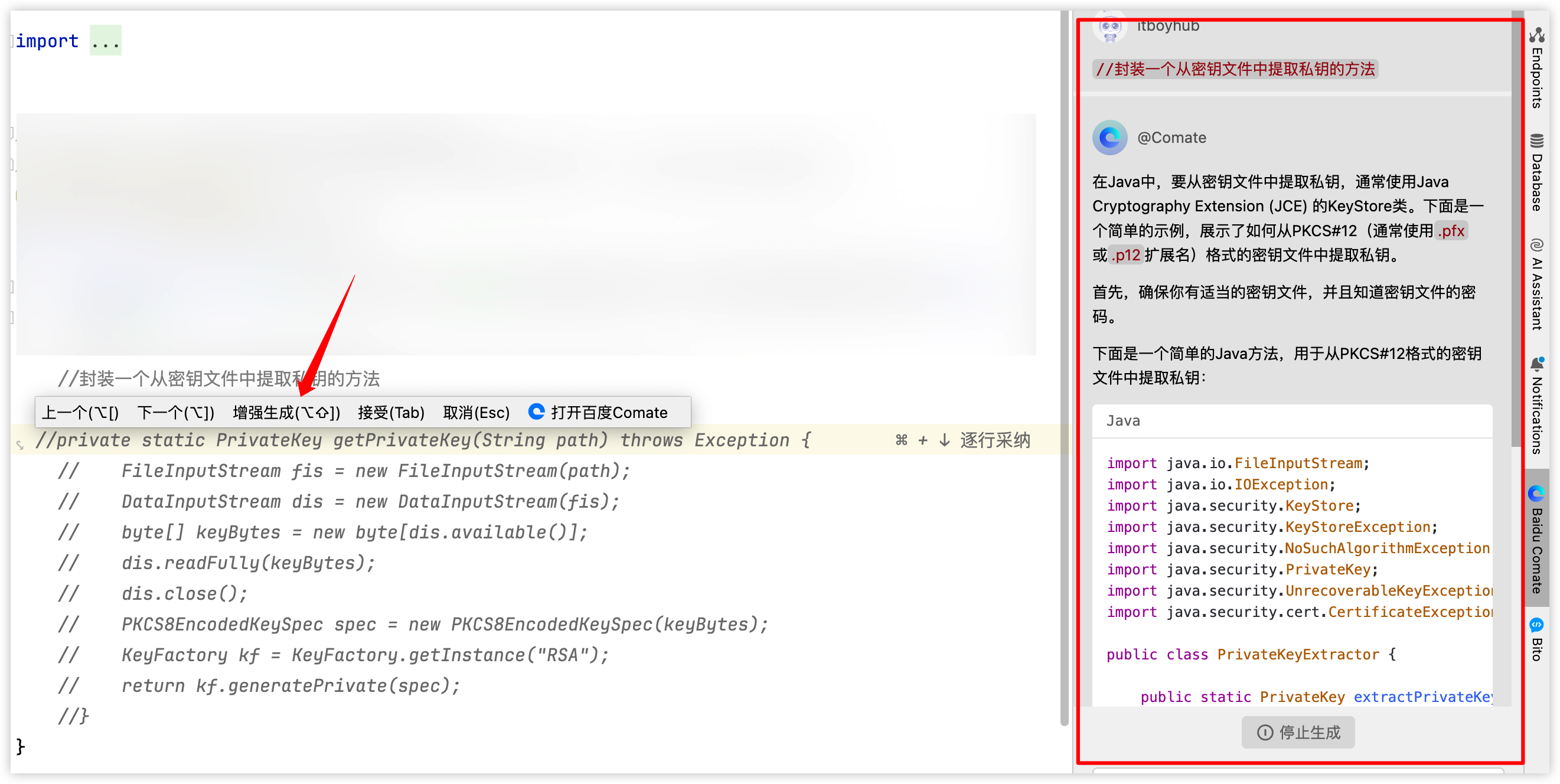
4.2.3 生成单元测试
鼠标右键点击函数名前方的 Baidu Comate 图标,选择生成单测或者或右键点击函数名,选择 Comate 代码工具 → 生成单测。
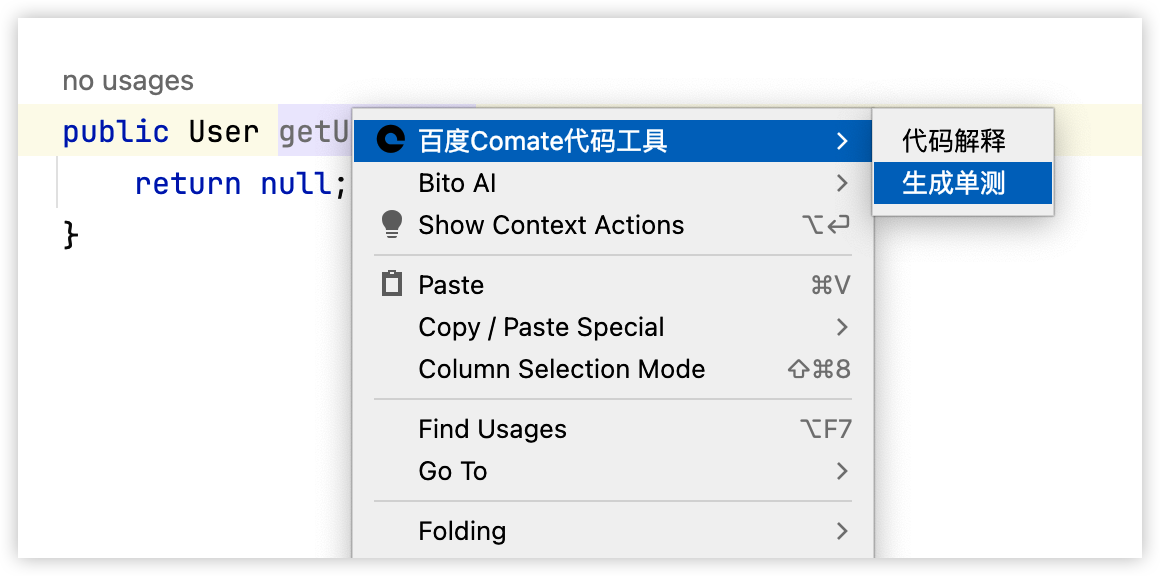
单元测试生成之后,点击采纳,就可以自动在单元测试包下面生成对应的测试类:
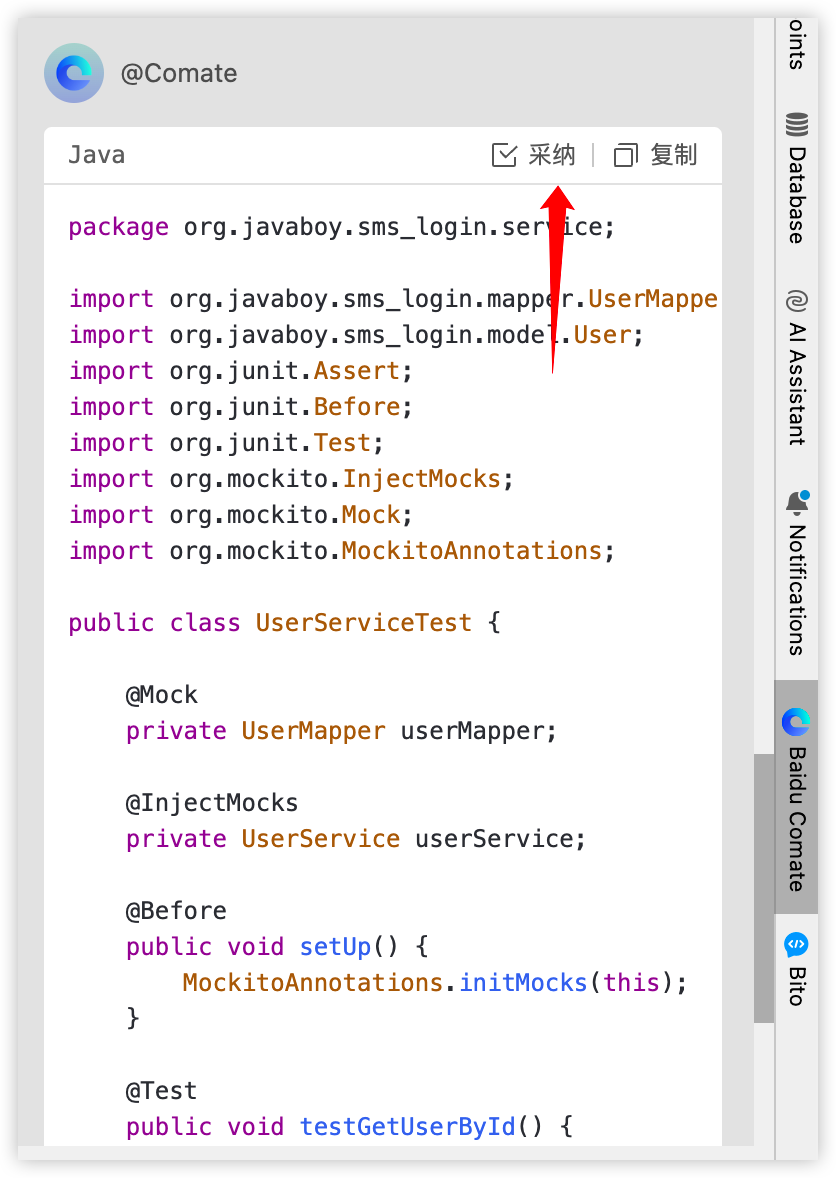
4.2.4 生成代码注释
文档注释
生成的代码注释有两种,一种是文档注释,另外一种是行间注释。
我们可以点击函数名上方的函数注释:
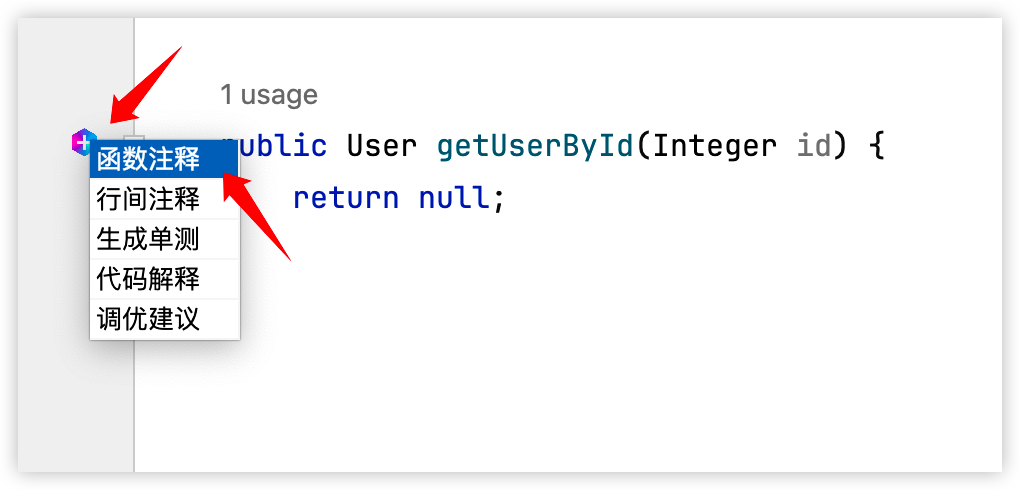
右边会唤起 Comate,代码注释生成之后,点击采纳,就会自动添加到方法头部。
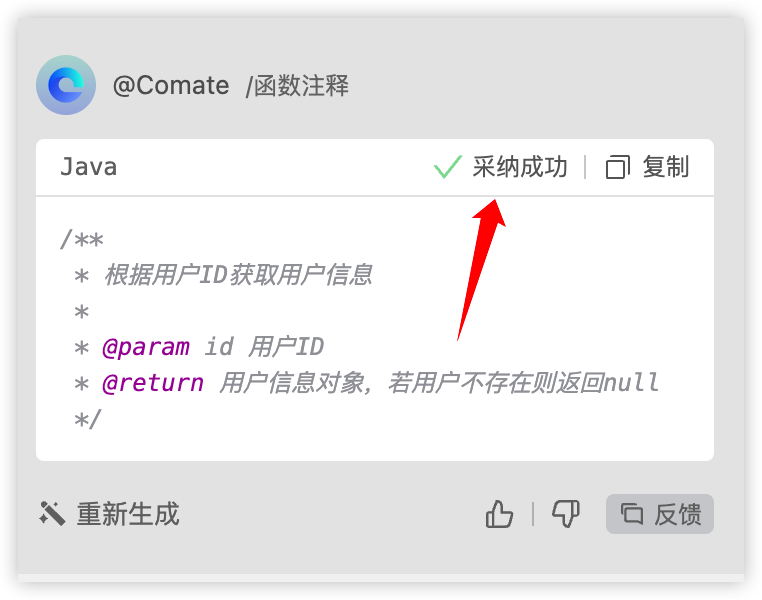
行间注释
行间注释是针对一段已有的代码,按段落生成行间注释。不过这个功能有一个限制条件,就是函数少于 4500 个字符时才有这个功能。
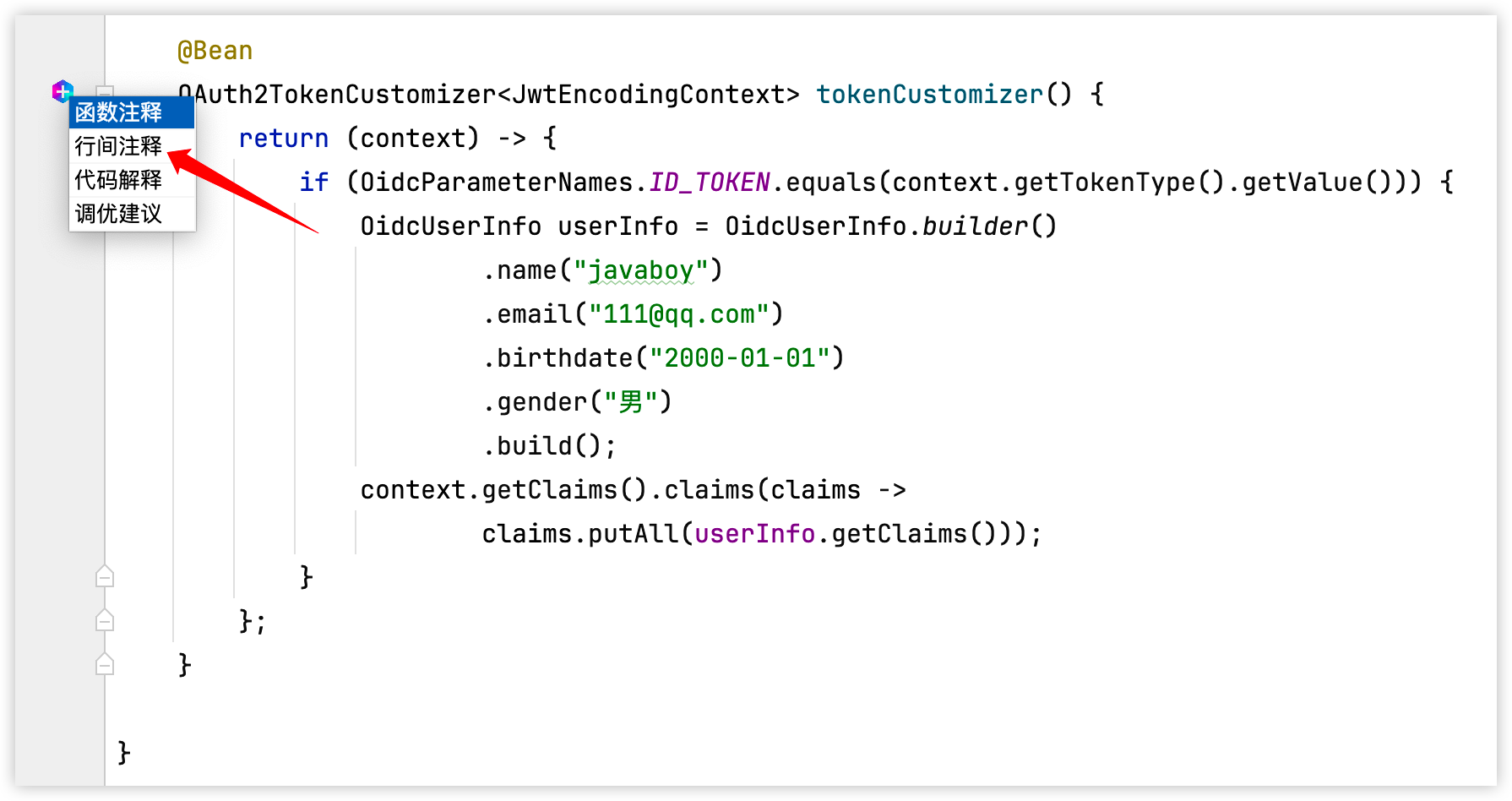
右边会唤起 Comate,代码注释生成之后,点击采纳,注释就会自动添加到方法里边。
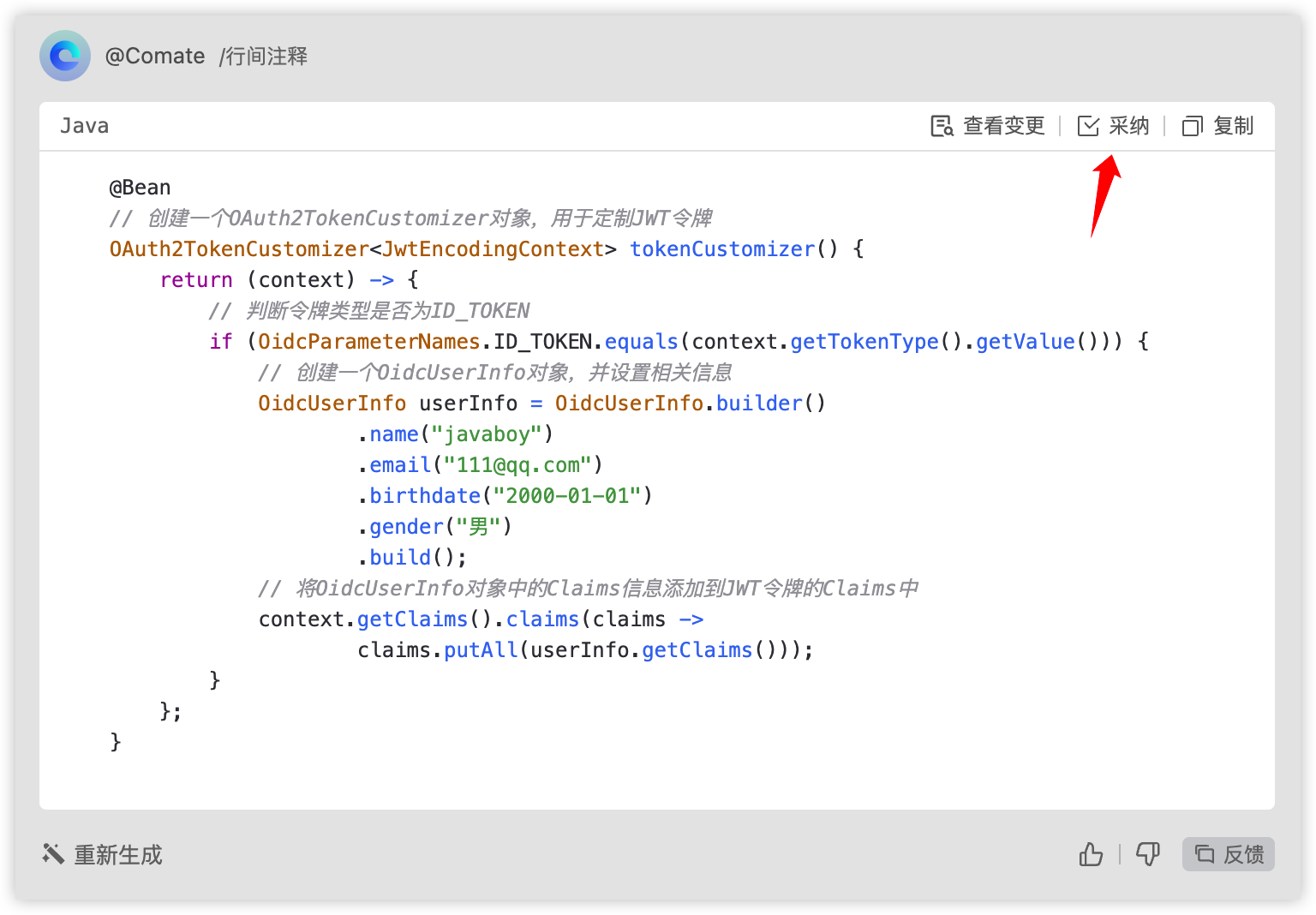
4.3 代码解释
代码解释就是使用大语言模型对给定的代码进行深入理解,然后生成易于人类理解的自然语言解释。这个功能可以协助开发人员迅速理解现有的代码,从而提高研发效率。
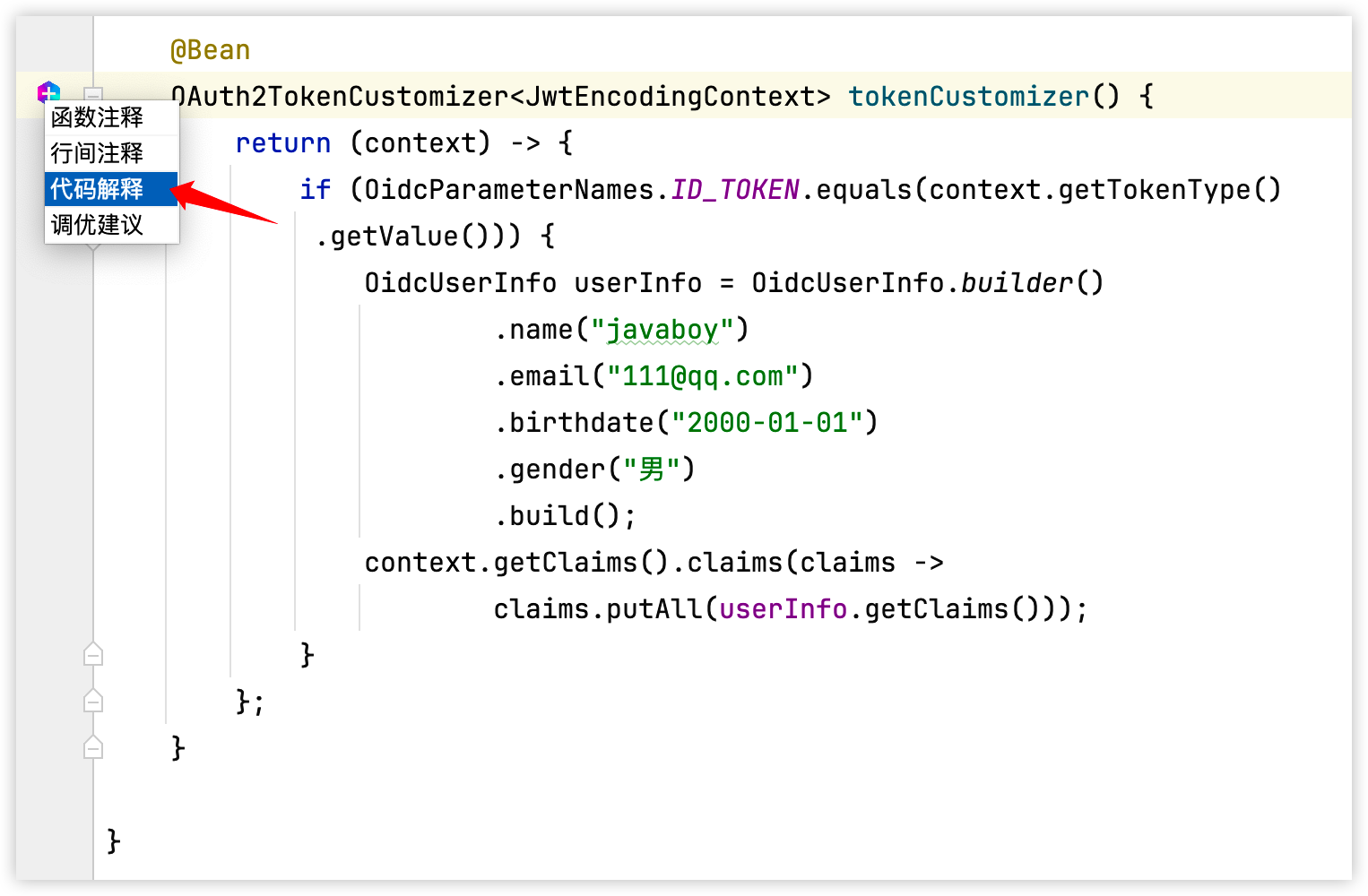
大家来看下,我感觉这个生成的解释还可以:
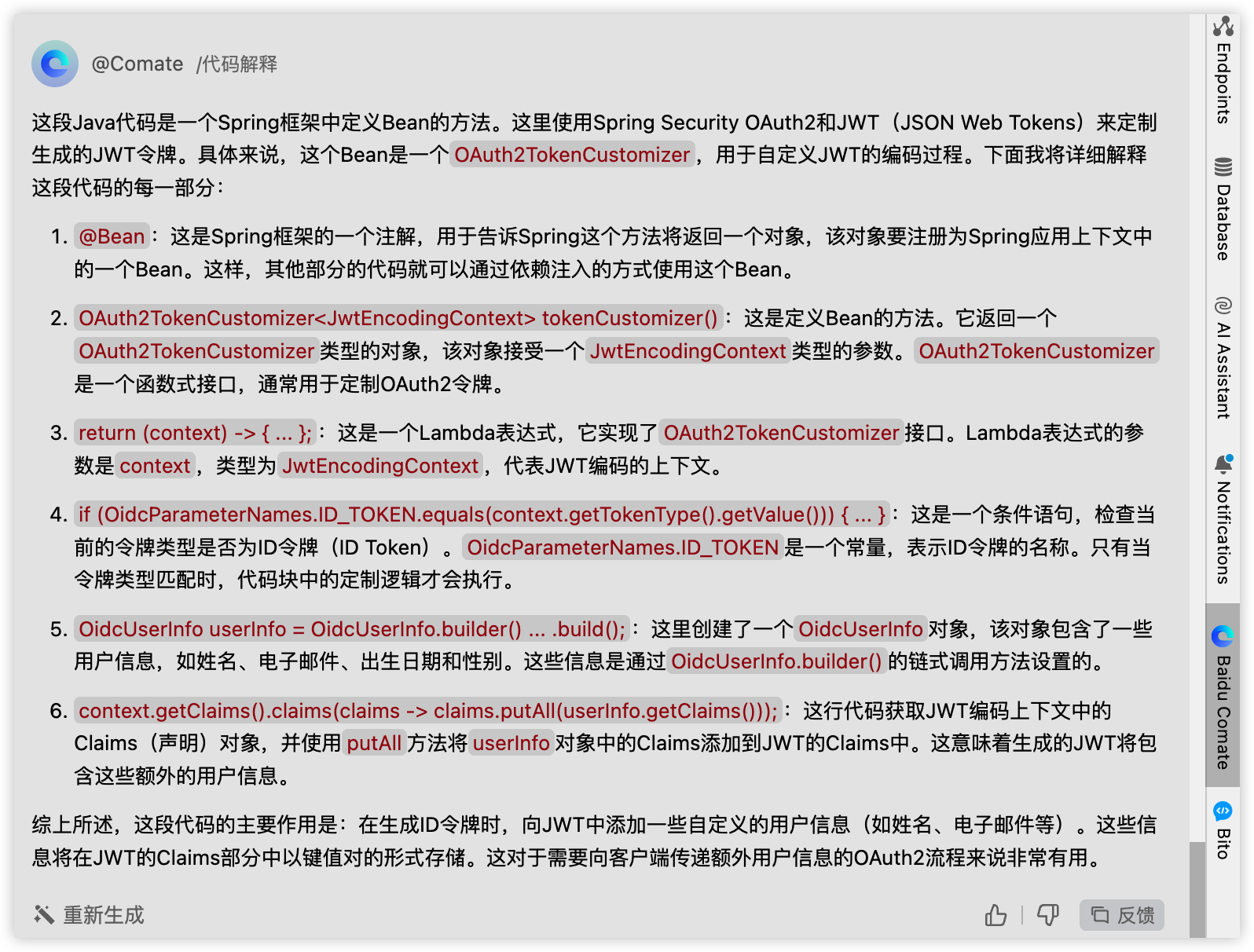
4.4 调优建议
调优建议是一个旨在帮助开发者便捷优化代码质量的功能,通过大语言模型分析所选函数,提供有针对性的建议,如使代码更加规范易读,或提高执行效率、减少资源消耗。
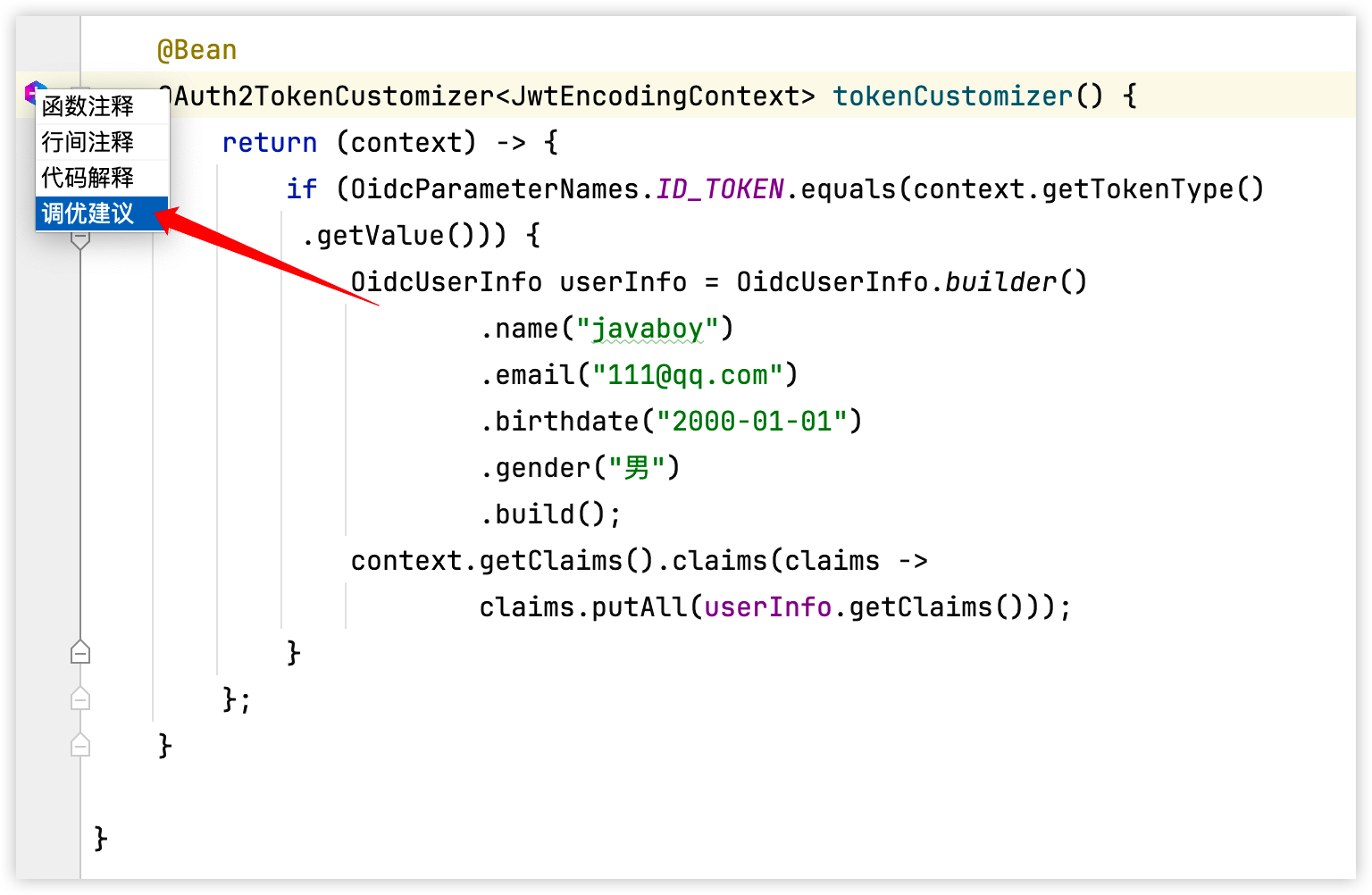
似乎也还不错:
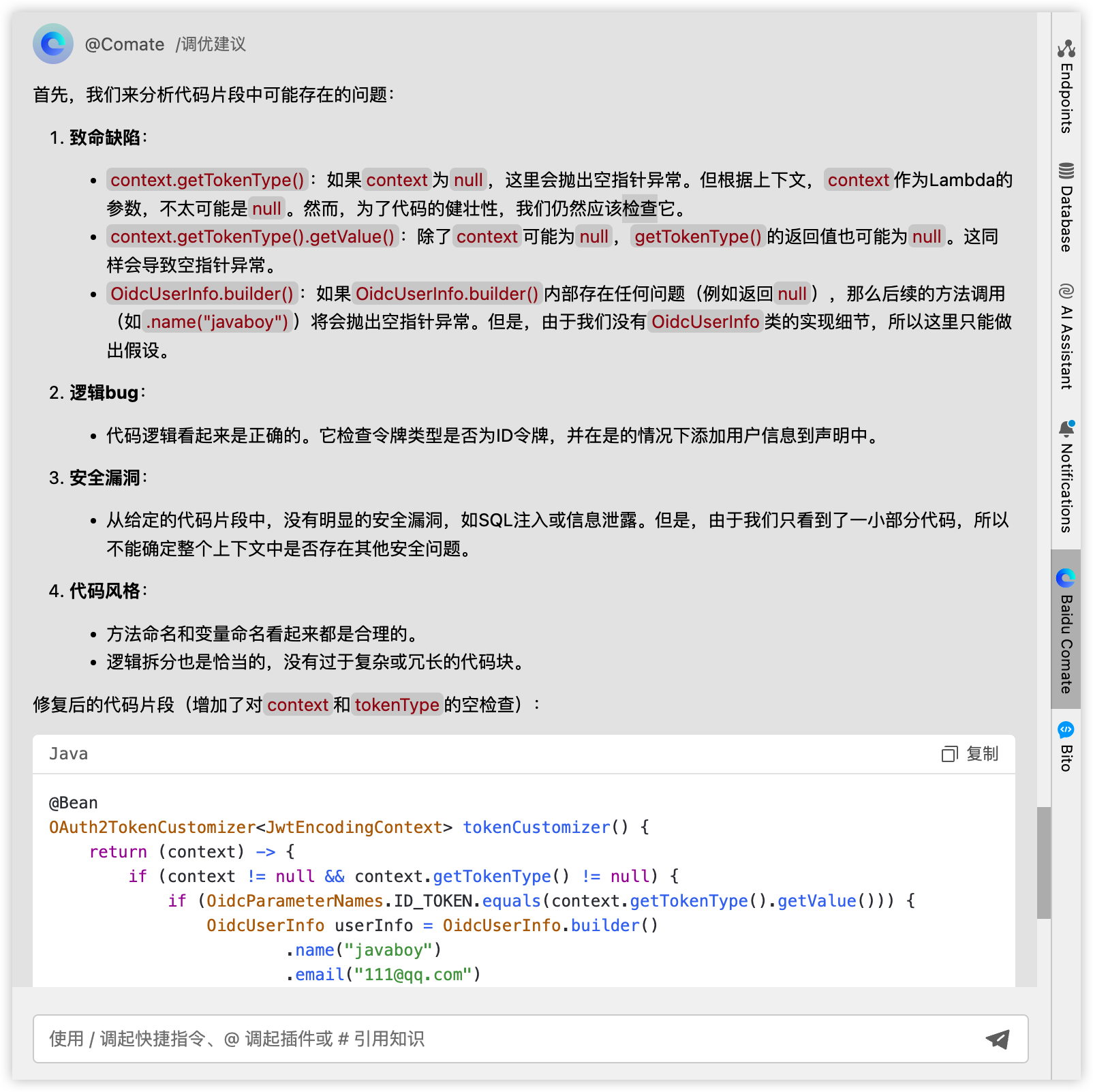
4.5 长函数拆分
长函数拆分主要用于将一个冗长的函数,拆分成多个短函数,使得代码更加简洁易读,易于复用和维护。当函数大于等于 20 行,且少于 4500 个字符时将提供该功能。
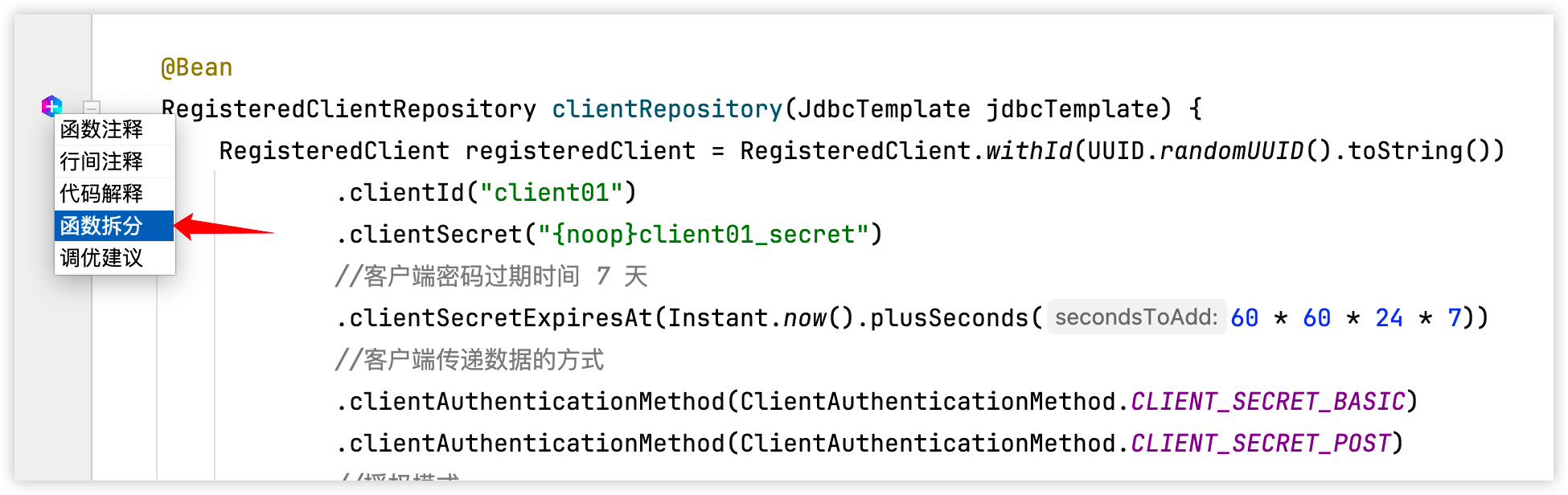
如果你的函数长度小于 20 行,那么就没有函数拆分这个选项。
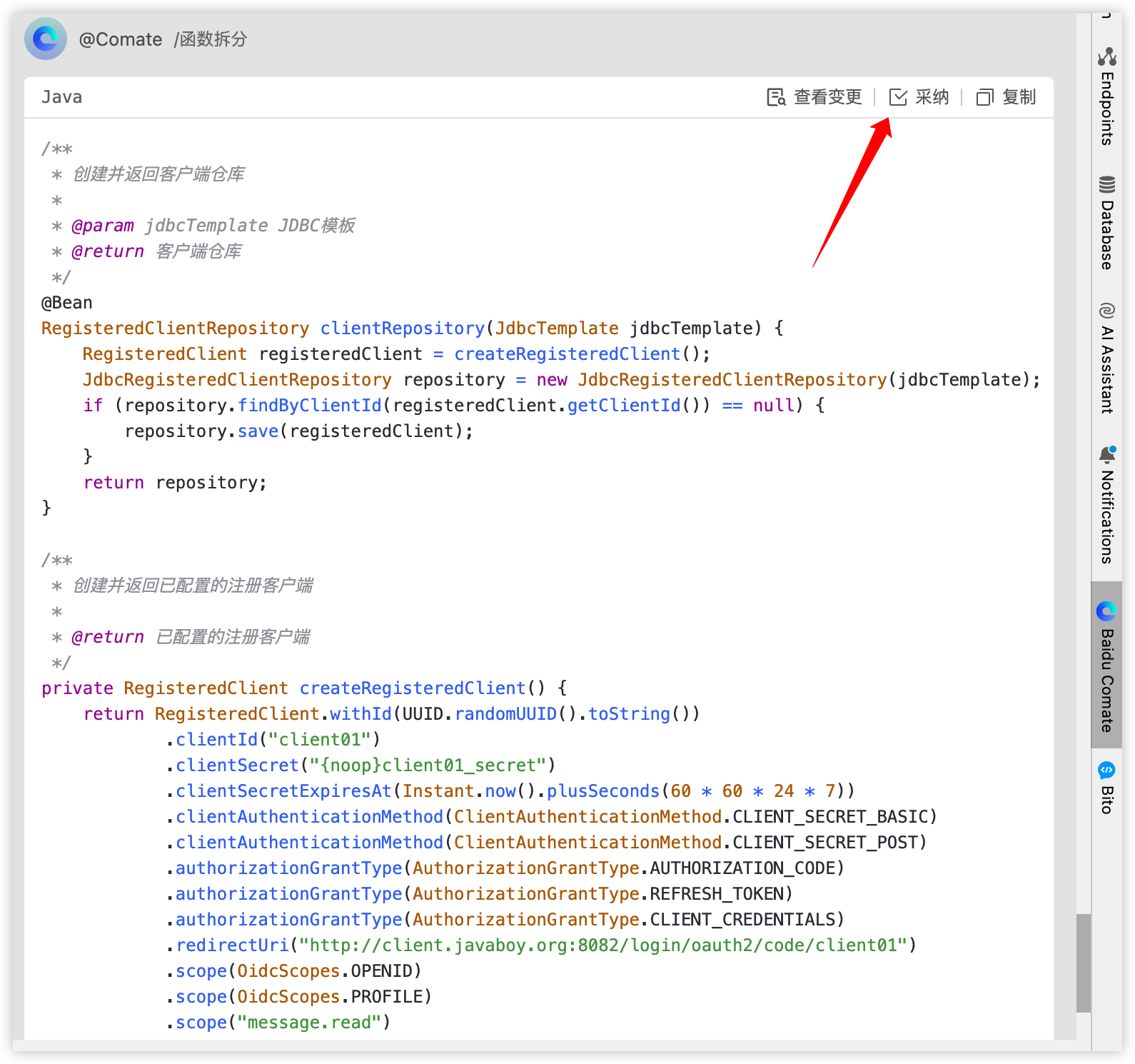
这个生成的还不错,点击采纳可以直接使用。
五 智能问答
点击 IDEA 右边栏可以唤起 Comate。
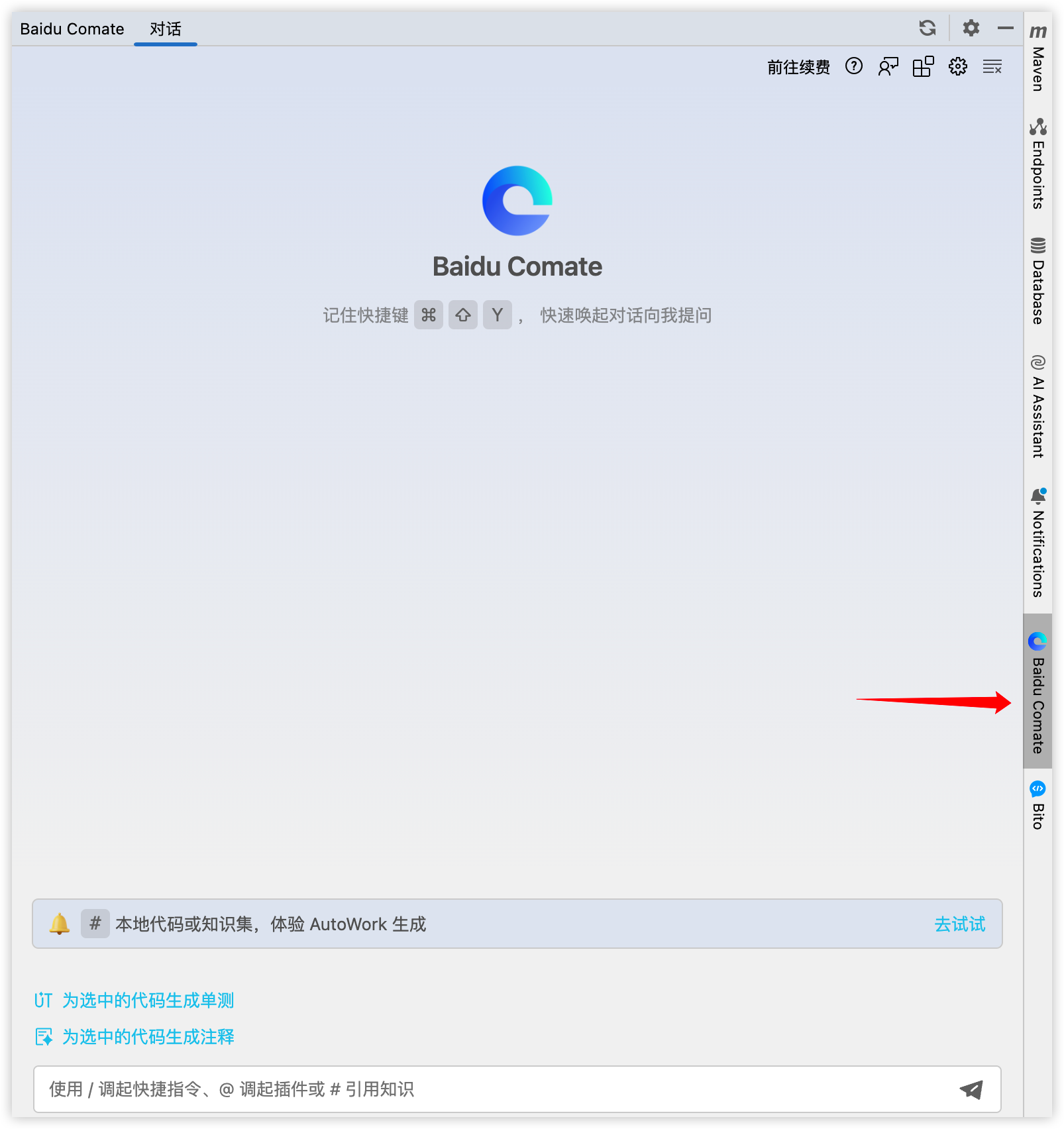
唤起之后就可以直接提问了,支持多轮对话。
另外也可以选中代码输入问题。先选中代码,然后输入问题,这样 Comate 就会围绕生成的代码来展开对话。
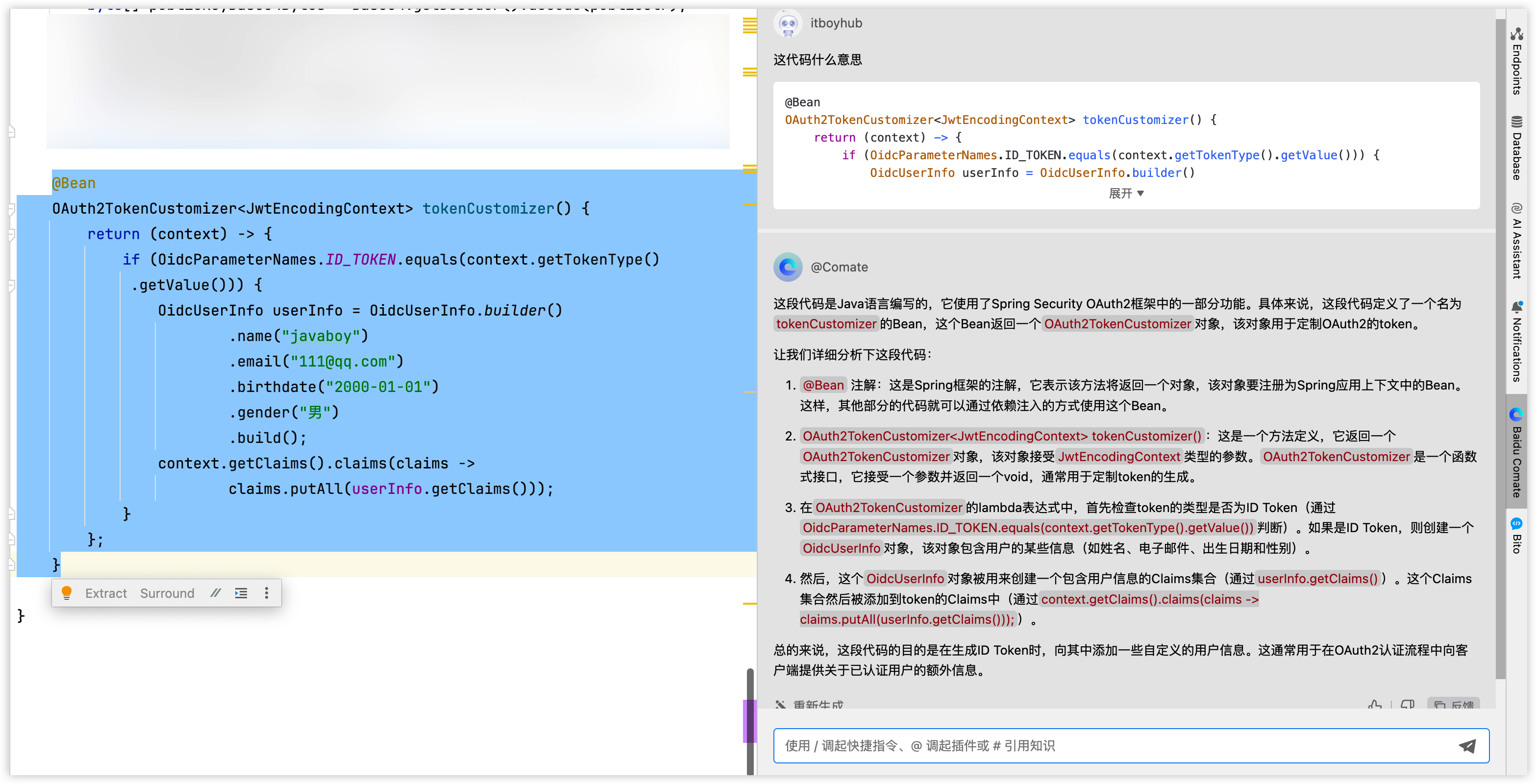
六 其他能力
6.1 插件配置
Comate 提供了一些插件的能力,不过目前支持的插件不多。在和 Comate 交互的时候,通过 @ 可以唤起插件。
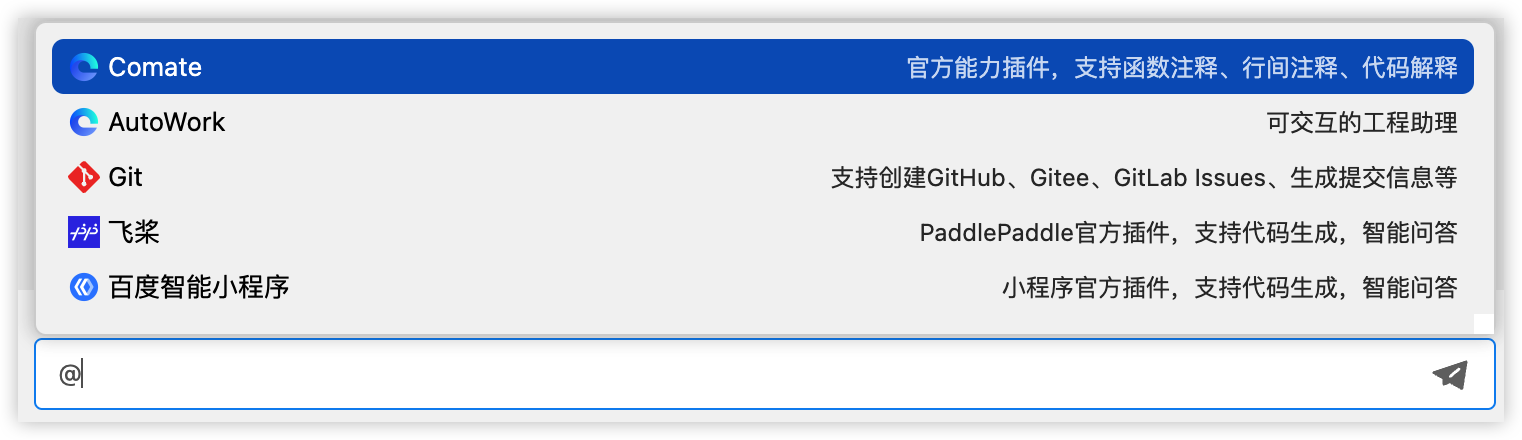
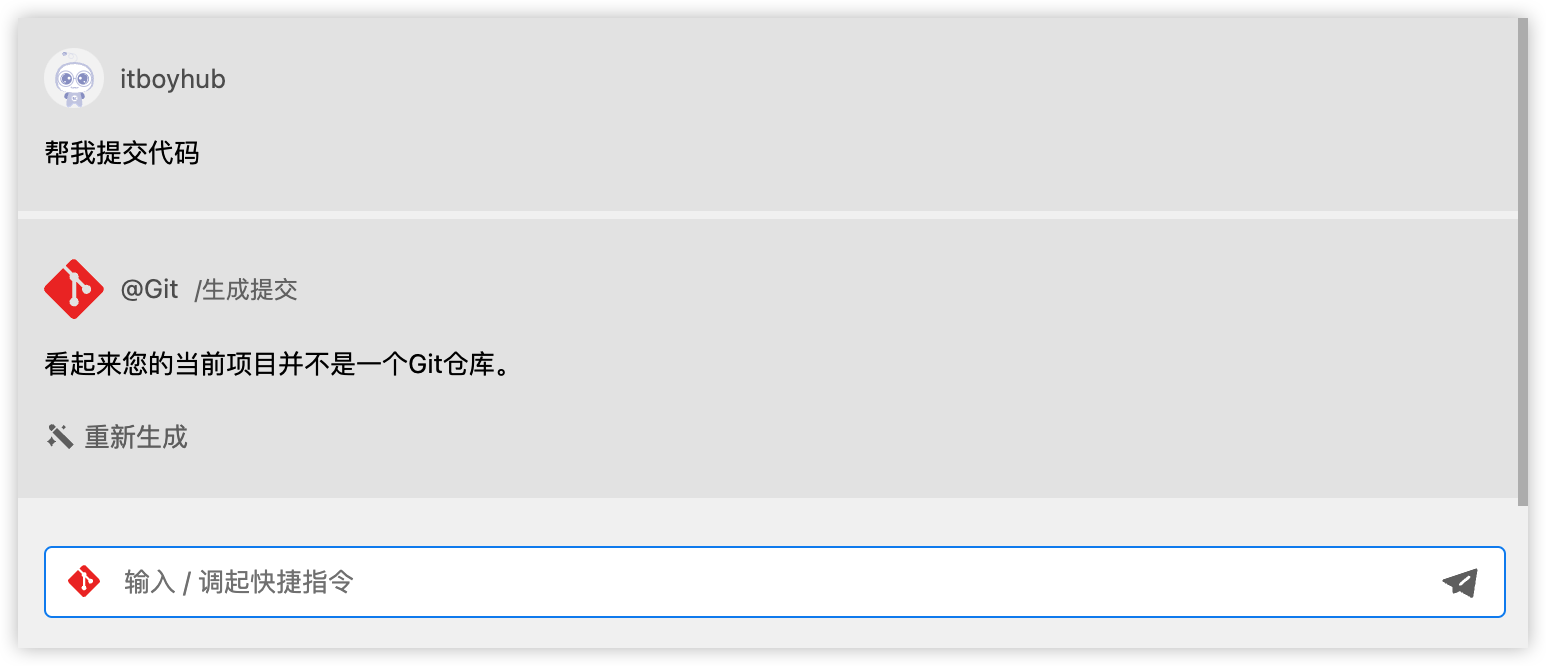
如果需要对这些插件进行配置,可以在我网页上配置:
https://comate.baidu.com/cop/configSet/list
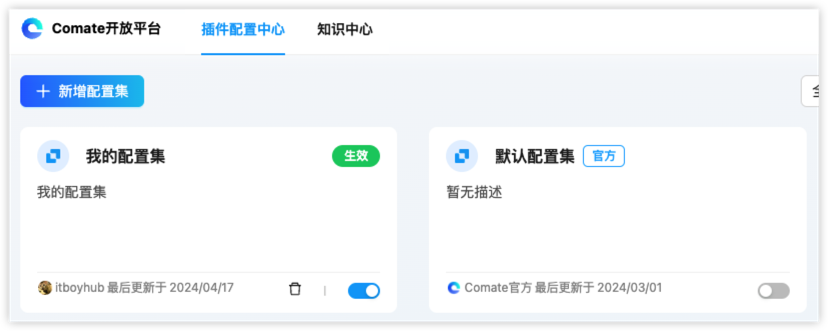
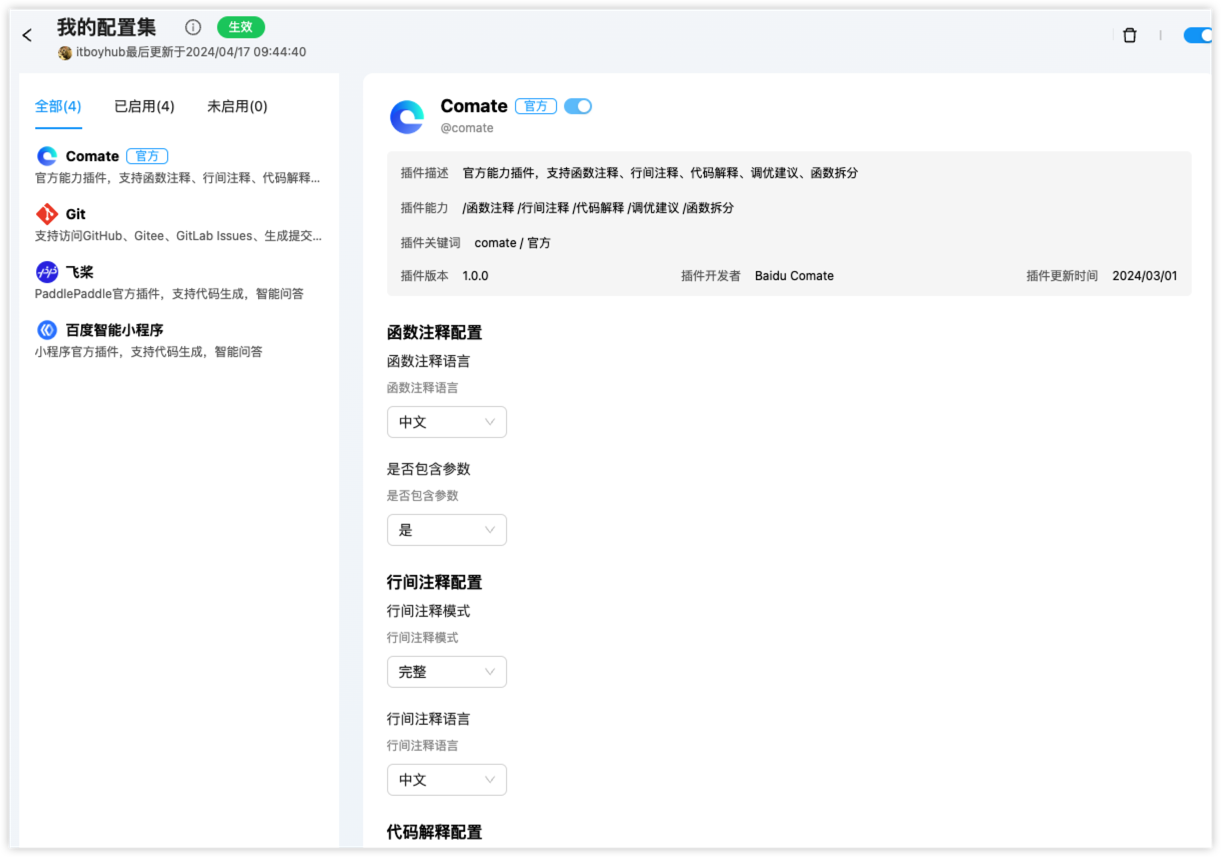
6.2 知识中心
利用 Comate 这个能力,我们可以非常方便的引入自己的知识集,比如松哥写了很多文档,我可以把这些文章内容构建成一个知识集,那么在发起自然语言对话的时候,就会自动使用到我的这些知识集。
这个我们可以在网页端进行配置。
https://comate.baidu.com/cop/knowledge/list
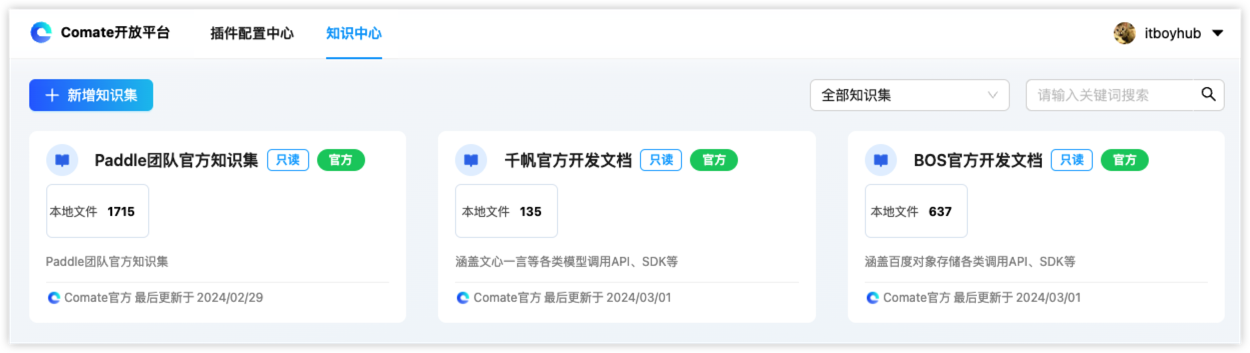
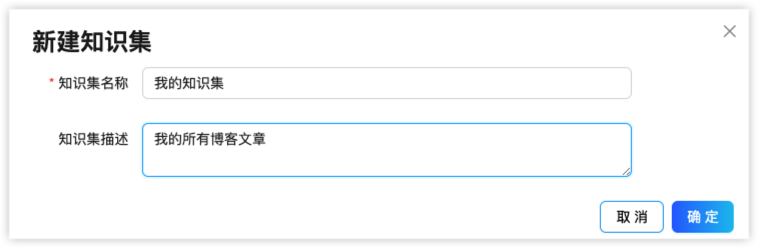
新建知识集,然后上传即可。
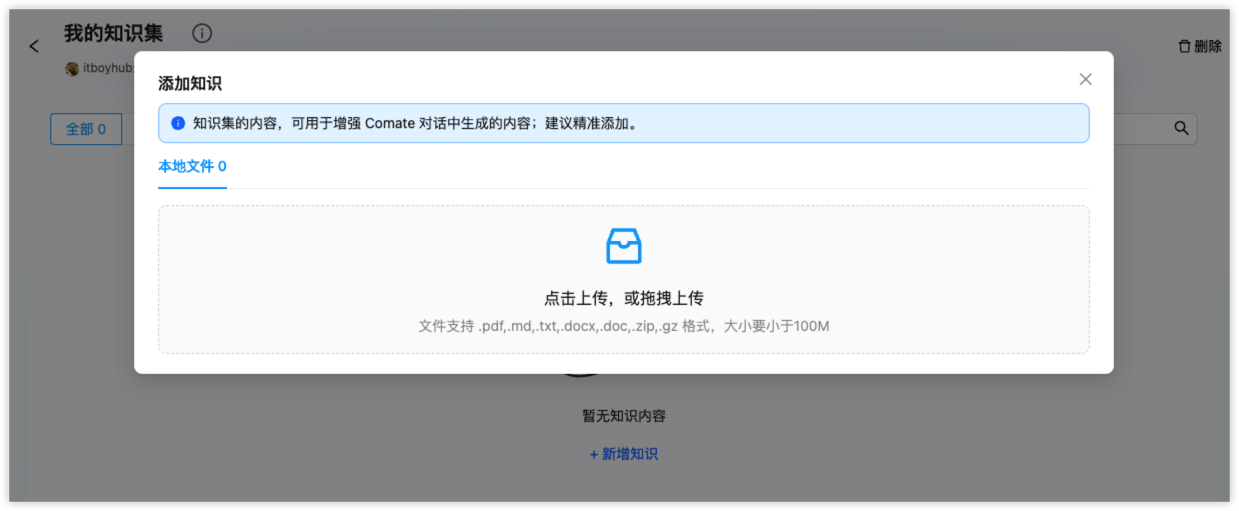
当我们和 Comate 对话的时候,可以通过 # 唤起,然后选择自己的知识库。
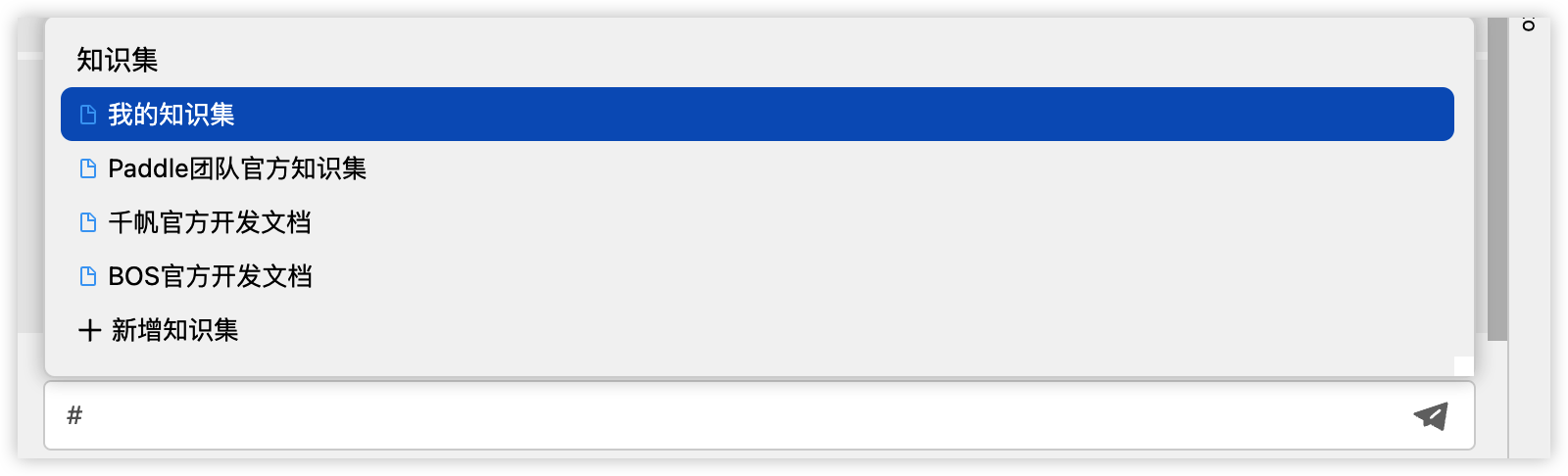
好啦,小伙伴们感兴趣的话不妨去体验一下哦~
再来一个小视频,松哥带你体验 Baidu AI 开发者大会!
版权声明: 本文为 InfoQ 作者【江南一点雨】的原创文章。
原文链接:【http://xie.infoq.cn/article/8d415af4edb23dd52c6eb989b】。未经作者许可,禁止转载。








评论